入门
TechDocs 作为 Backstage 的插件运行,因此您需要使用 Backstage 才能使用 TechDocs。
如果您还没有设置Backstage,请启动这里.
如果您使用了
npx @backstage/create-app, TechDocs 可能已经存在。 > > 您应该跳到下面的设置配置>。
添加 TechDocs 前端插件
第一步是将 TechDocs 插件添加到您的 Backstage 应用程序中。 导航到您的新 Backstage 应用程序目录。 然后导航到您的packages/app目录,并安装@backstage/plugin-techdocs包装
# From your Backstage root directory
yarn add --cwd packages/app @backstage/plugin-techdocs
安装软件包后,您需要在应用程序中导入插件。
在packages/app/src/App.tsx进口TechDocsPage并在FlatRoutes:
import {
DefaultTechDocsHome,
TechDocsIndexPage,
TechDocsReaderPage,
} from '@backstage/plugin-techdocs';
const AppRoutes = () => {
<FlatRoutes>
{/* ... other plugin routes */}
<Route path="/docs" element={<TechDocsIndexPage />}>
<DefaultTechDocsHome />
</Route>
<Route
path="/docs/:namespace/:kind/:name/*"
element={<TechDocsReaderPage />}
/>
</FlatRoutes>;
};
如果能用其他东西来装饰您的页面就更好了......当您突出显示文档中的文本时,如果有一个链接能将您重定向到新的问题页面,那就太酷了,不是吗? 让我们来学习如何使用 TechDocs 附加组件框架来实现这一点!
随着TechDocs 附加组件框架,你可以在文档页面中渲染 React 组件,这些插件可以由任何 Backstage 插件提供。 该框架由导出的@backstage/plugin-techdocs-react软件包,并且有一个<ReportIssue />在@backstage/plugin-techdocs-module-addons-contrib软件包,安装好这两个依赖项后即可使用:
import {
DefaultTechDocsHome,
TechDocsIndexPage,
TechDocsReaderPage,
} from '@backstage/plugin-techdocs';
import { TechDocsAddons } from '@backstage/plugin-techdocs-react';
import { ReportIssue } from '@backstage/plugin-techdocs-module-addons-contrib';
const AppRoutes = () => {
<FlatRoutes>
{/* ... other plugin routes */}
<Route path="/docs" element={<TechDocsIndexPage />}>
<DefaultTechDocsHome />
</Route>
<Route
path="/docs/:namespace/:kind/:name/*"
element={<TechDocsReaderPage />}
>
<TechDocsAddons>
<ReportIssue />
</TechDocsAddons>
</Route>
</FlatRoutes>;
};
我知道,你很想看看它的样子,对吧? 请看下图:

单击 "打开新问题 "按钮,您将根据所使用的源代码提供商被重定向到新问题页面:
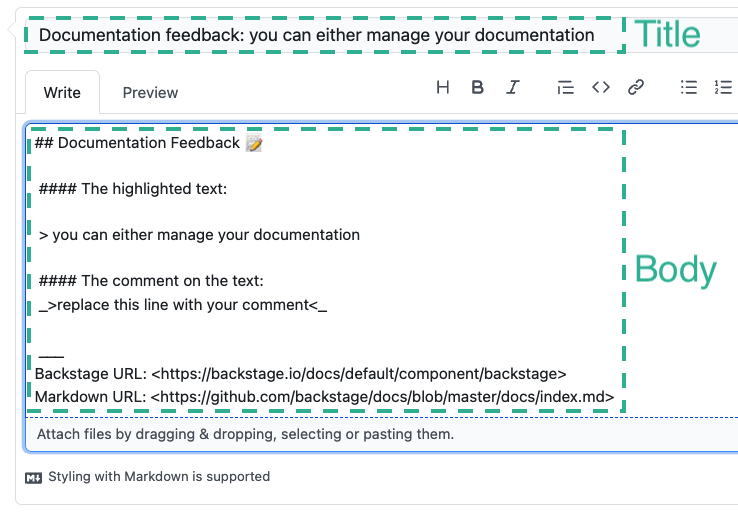
就是这样!现在,我们需要 TechDocs 后端插件才能让前端正常工作。
添加 TechDocs 后端插件
导航至packages/backend的 Backstage 应用程序,并安装@backstage/plugin-techdocs-backend包装
# From your Backstage root directory
yarn add --cwd packages/backend @backstage/plugin-techdocs-backend
创建一个名为techdocs.ts内侧packages/backend/src/plugins/并添加以下内容
import { DockerContainerRunner } from '@backstage/backend-common';
import {
createRouter,
Generators,
Preparers,
Publisher,
} from '@backstage/plugin-techdocs-backend';
import Docker from 'dockerode';
import { Router } from 'express';
import { PluginEnvironment } from '../types';
export default async function createPlugin(
env: PluginEnvironment,
): Promise<Router> {
// Preparers are responsible for fetching source files for documentation.
const preparers = await Preparers.fromConfig(env.config, {
logger: env.logger,
reader: env.reader,
});
// Docker client (conditionally) used by the generators, based on techdocs.generators config.
const dockerClient = new Docker();
const containerRunner = new DockerContainerRunner({ dockerClient });
// Generators are used for generating documentation sites.
const generators = await Generators.fromConfig(env.config, {
logger: env.logger,
containerRunner,
});
// Publisher is used for
// 1. Publishing generated files to storage
// 2. Fetching files from storage and passing them to TechDocs frontend.
const publisher = await Publisher.fromConfig(env.config, {
logger: env.logger,
discovery: env.discovery,
});
// checks if the publisher is working and logs the result
await publisher.getReadiness();
return await createRouter({
preparers,
generators,
publisher,
logger: env.logger,
config: env.config,
discovery: env.discovery,
cache: env.cache,
});
}
您可能需要安装dockerode但您可能已经在后端安装了该软件包,因为Scaffolder 插件也使用它。
参见概念和技术文档架构了解更多关于制片人、生成器和出版商如何工作的信息。
最后一步是在 Backstage 应用程序后端导入 techdocs 后端插件。 将以下内容添加到您的packages/backend/src/index.ts:
import techdocs from './plugins/techdocs';
// .... main should already be present.
async function main() {
// ... other backend plugin envs
const techdocsEnv = useHotMemoize(module, () => createEnv('techdocs'));
// ... other backend plugin routes
apiRouter.use('/techdocs', await techdocs(techdocsEnv));
}
就是这样!TechDocs 的前端和后端现已添加到您的 Backstage 应用程序中。 现在,让我们根据您的需要调整一些配置。
设置配置
**完整的配置参考请参见 TechDocs 配置选项。
TechDocs 后端应该生成文档吗?
techdocs:
builder: 'local'
请注意,我们建议在 CI/CD 上生成文档。 请在本章的 "基本 "和 "推荐 "部分阅读更多内容。技术文档架构但是,如果您想尽快开始设置techdocs.builder至'local'以便 TechDocs 后端负责生成文档站点。 如果设置为'external'因此,Backstage 会假定这些网站是在每个实体的 CI/CD 管道上生成的,并存储在某个存储空间中。
何时techdocs.builder设置为'external'在这种情况下,TechDocs 或多或少会成为一种只读体验,它从包含所有已生成文档的存储中提供静态文件。
选择存储(出版商)
TechDocs 需要知道在哪里存储生成的文档站点,以及从哪里获取这些站点。出版商例如:谷歌云存储、亚马逊 S3 或 Backstage 服务器的本地文件系统。
在初次试用 Backstage 时,可以在 "基本 "设置中使用本地文件系统。 以后,请查看使用云存储.
techdocs:
builder: 'local'
publisher:
type: 'local'
在 Docker 情况下禁用 Docker(可选)
如果您的techdocs.builder设置为'external'.
TechDocs 后端插件会运行一个安装了 mkdocs 的 docker 容器,以便从源文件(Markdown)生成文档前端。 如果你使用 Docker 部署后端,这将意味着你的后端 Docker 容器会尝试运行另一个用于 TechDocs 后端的 Docker 容器。
为了避免这个问题,我们提供了一个配置。app-config.yaml告诉技术文档生成器是否应该运行localmkdocs 或从docker默认以docker如果没有提供配置
techdocs:
builder: 'local'
publisher:
type: 'local'
generator:
runIn: local
设置generator.runIn至local这意味着您必须确保您的环境与 techdocs 兼容。
您必须安装mkdocs和mkdocs-techdocs-core软件包,也可选择graphviz和plantuml从操作系统软件包管理器(如 apt)中运行。
您可以在正上方加入以下几行字USER node你的Dockerfile:
RUN apt-get update && apt-get install -y python3 python3-pip python3-venv
ENV VIRTUAL_ENV=/opt/venv
RUN python3 -m venv $VIRTUAL_ENV
ENV PATH="$VIRTUAL_ENV/bin:$PATH"
RUN pip3 install mkdocs-techdocs-core
请注意,版本要求可能会更改,您需要查看我们的Docker文件并确保与之匹配。
在基于 Debian 的 Docker 容器上,Python 软件包必须使用操作系统软件包管理器或在虚拟环境中安装(参见相关 PEP另一种方法是使用例如pipx用于在隔离环境中安装 Python 软件包。
上述 Dockerfile 代码段安装了最新的mkdocs-techdoc-core版本号可在相应的更新日志如果您想固定版本,请使用下面的示例:
RUN pip3 install mkdocs-techdocs-core==1.2.3
注意:我们建议使用 Python 3.11 或更高版本。
注意事项:请在安装所有其他 Python 软件包之后再安装
mkdocs-techdocs-core软件包。 这个顺序很重要,可以确保我们得到一些依赖项的正确版本。
补充阅读
- 创建和发布文档](creation-and-publishing.md) * 返回 README